Новых пользователей можно добавлять как по одному, так и через функцию импорта списка.
Чтобы добавить нового пользователя, отправьте ему приглашение:
- Перейдите в раздел Пользователи. Нажмите кнопку
 в правом нижнем углу страницы и выберите «Пользователь». Откроется окно Добавить пользователя. Укажите имя, фамилию и электронную почту нового пользователя в поле Email.
в правом нижнем углу страницы и выберите «Пользователь». Откроется окно Добавить пользователя. Укажите имя, фамилию и электронную почту нового пользователя в поле Email. - Выберите роль: Администратор, Пользователь, Респондент.
- Выберите группу, в которую будет включен пользователь, в блоке Группы. Можно выбрать несколько групп, каждую по отдельности.
- Снимите флаг Сгенерировать пароль, если требуется задать пароль вручную, и введите пароль в открывшемся поле.
- Нажмите кнопку Добавить. На указанную почту придет приглашение со ссылкой для входа.

Новый пользователь появится в списке с отметкой Приглашен.
Можно отправить повторное приглашение:
- Перейдите в раздел Пользователи. Выберите в списке приглашенного пользователя и нажмите кнопку ⋮ .
- Выберите Повторить приглашение. Пользователю на почту придет письмо с приглашением. Статус Приглашен сохранится до авторизации.
Пока пользователь не прошел регистрацию, его приглашение можно отменить:
- Перейдите в раздел Пользователи. Выберите в списке приглашенного пользователя и нажмите кнопку ⋮ .
- Выберите Отменить приглашение. Пользователь автоматически будет удален, а ссылка в приглашении станет неактивной.
Чтобы загрузить список пользователей:
- Перейдите в раздел Пользователи. Нажмите кнопку
 в правом нижнем углу страницы и выберите «Групповая загрузка». Откроется окно Групповая загрузка.
в правом нижнем углу страницы и выберите «Групповая загрузка». Откроется окно Групповая загрузка. - В окне скачайте шаблон, по которому нужно заполнить данные пользователей – для этого нажмите ссылку Скачайте CSV файл. Загруженный файл содержит шаблон и пример заполнения. Добавьте данные пользователей в файл и сохраните его.
- Нажмите кнопку Загрузить CSV и загрузите заполненный файл. Файл появится в нижней части окна. Нажмите кнопку Загрузить.
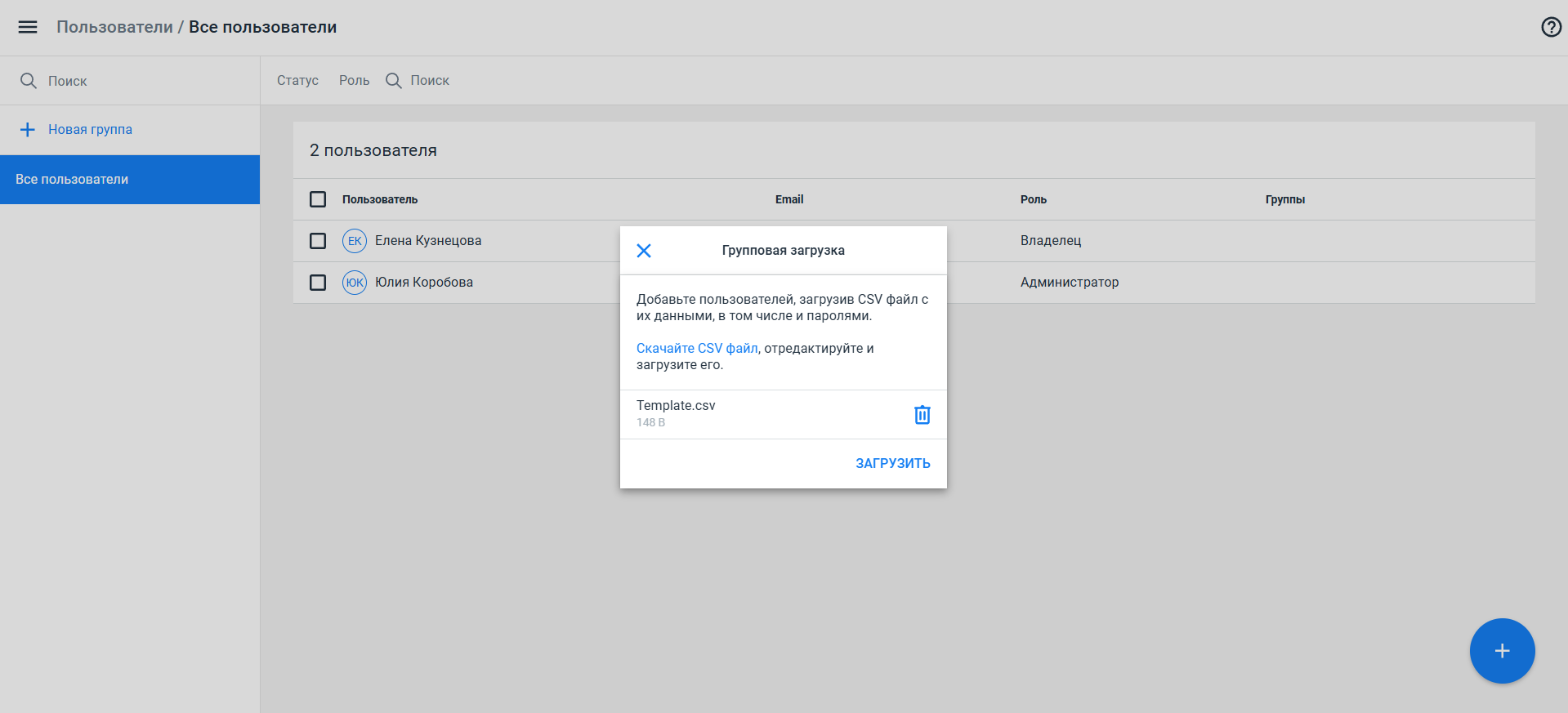
Появится сообщение о начале обработки файла, а когда обработка будет завершена – сообщение о загрузке данных пользователей в систему.